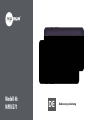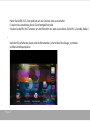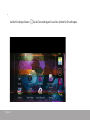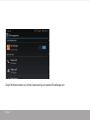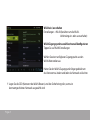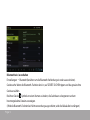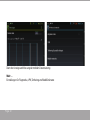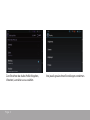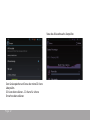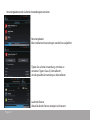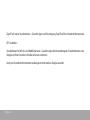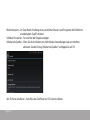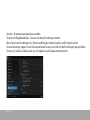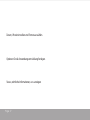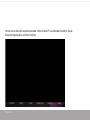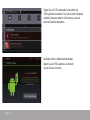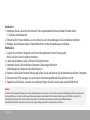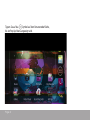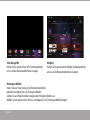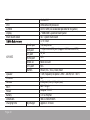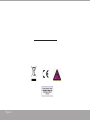MPMan MPDCG71 Bedienungsanleitung
- Kategorie
- Tablets
- Typ
- Bedienungsanleitung

Modell-Nr.
MPDCG71
Bedienungsanleitung
DE

Page 1
Diese Anleitung enthält wichtige Sicherheitsvorkehrungen und Hinweise zur
richtigen Verwendung des Geräts. Lesen Sie bitte diese Anleitung vor
Inbetriebnahme aufmerksam durch, um jegliche Störungen zu vermeiden.
Platzieren Sie das Produkt nicht in heißen, feuchten oder staubigen Umgebungen; lassen Sie es vor allem
in den Sommermonaten nicht in Fahrzeugen mit geschlossenen Fenstern liegen.
Vermeiden Sie es, das Gerät fallenzulassen oder heftig zu schütteln, und setzen Sie es keinen Stößen aus,
da es sonst zu Beschädigungen oder Fehlfunktionen kommen kann.

Hardware
7” LCD Touch screen (800x480 pixel)
Capacitive multi-touch (5 touch) point function
CPU : ARM cortex A9 processor
RAM : DDR 512MB (3D accelerator possible for 3D games)
Wi-Fi (IEEE802.11 b/g/n) for internet connection
USB host for OTG function
Integrierte 3G-Funktion für Daten und Telefonie
Integrierter GPS-Empfänger
G-sensor
Micro SD card slot recognizing up to 32GB
Built-in speaker & Built-in MIC
5V DC power adapter
Compatible with keyboard mouse
Dimension : 188.4 x 108 x 9.6mm
Android 4.1
Google browser
Wi-Fi connection
e-Book function (all e-book formats supported by application)
1080P HD le playback
VOIP phone function with Wi-Fi connection
Possible to view/edit MS oce les by application
Video : AVI, RM/RMVB, FLV, MPG4-1, MPEG2 etc.
Audio : MP3, WMA, AAC, WAV etc.
Photo : JPEG, BMP, GIF, PNG, TIFF
Page 2
Technische Daten
Software

Page 3
Funktionserläuterung
Wichtiger Hinweis
- Wenn das Gerät nicht mehr auf Tasteneingaben
reagiert, drücken Sie die Reset-Taste (kleine Önung)
oder halten Sie die EIN-/AUS-Taste 7 Sekunden
lang gedrückt.
- Wenn die Leistung des Geräts nach Ausführung
einiger Anwendungen nachlässt, empehlt es sich,
einige laufende Anwendungen über das
Einstellungsmenü zu schließen
Achtung
VVerwenden Sie zum Auaden des Geräts
ausschließlich den mitgelieferten Netzadapter
(DC5V). Das Gerät könnte sonst beschädigt
werden oder nicht mehr funktionieren.
- Das Gerät ist mit einem hochleistungsfähigen
Prozessor ausgestattet. Es kann sich daher
bei längerem Gebrauch oder beim Ladevorgang
erhitzen.
Camera
Speaker
Camera Speaker
Volume -
Volume +
Power
USB MIC
Reset
Earphone

1. Gerät ein- / ausschalten
Nach dem Einschalten des Geräts wird die Benutzerober_äche mit den Schnellzugri_ssymbolen
und Benachrichtigungsleiste
Halten Sie die EIN-/AUS-Taste gedrückt, um das Gerät ein- oder auszuschalten.
Es dauert etwa eine Minute, bis das Gerät hochgefahren wird.
Drücken Sie die EIN-/AUS-Taste kurz, um den Bildschirm ein- oder auszuschalten (Siehe Pkt. 3 „Standby-Modus“)
2 Benutzeroberfläche
Page 4

Page 5
Drücken Sie die EIN-/AUS-Taste kurz, um den Bildschirm ein- oder auszuschalten (Standby-Ein-/Aus-Modus).
Nach Deaktivierung des Standby-Modus verschieben Sie das Schloßsymbol, um den Bildschirm zu entsperren.
3. Standby-Modus (Bildschirm-Aus-Modus) /
Bildschirm entsperren

Page 6
Auf dem Desktop, drücken Sie die Taste und tippen Sie auf das Symbol für Einstellungen
4 Systemeinstellungen

Page 7
Wählen Sie Systemeinstellung aus
1. SIM-Manager
Zeigt SIM-Informationen an, richtet Datenroaming und weitere Einstellungen ein

Page 8
2. WLAN
WLAN ein-/ausschalten
Einstellungen -> WLAN (berühren um die WLAN-
Verbindung ein- oder auszuschalten)
WLAN-Zugangspunkt auswählen/manuell kongurieren
Tippen Sie auf WLAN-Einstellungen.
Wählen Sie einen verfügbaren Zugangspunkt aus den
WLAN-Netzwerken aus.
Halten Sie den WLAN-Zugangspunkt länger gedrückt um
das Kennwort zu ändern und/oder das Netzwerk zu löschen.
Legen Sie die SSID (Kennwort des WLAN-Routers) und den Sicherheitstyp fest, wenn ein
kennwortgeschütztes Netzwerk ausgewählt wird.

Page 9
3. Bluetooth
Bluetooth ein-/ausschalten
Einstellungen Bluetooth (berühren um die Bluetooth-Verbindung ein- oder auszuschalten).
Gerätesuche: Wenn die Bluetooth-Funktion aktiv ist, auf GERÄTE SUCHEN tippen und das gewünschte
Gerät auswählen.
Berühren Sie das -Symbol um einen Namen zu ändern, die Suchdauer zu begrenzen und um
heruntergeladene Dateien anzuzeigen.
(Wird die Bluetooth-Funktion bei Nichtverwendung ausgeschaltet, wird die Akkulaufzeit verlängert.)

Page 10
4. Datennutzung
Dient der Anzeige und Messung der mobilen Datennutzung
Mehr …
Einstellungen für Flugmodus, VPN, Tethering und Mobilfunknetze

Page 11
5. Audio-Profile
Zum Einrichten der Audio-Prole Klingelton,
Vibration, Lautstärke usw. auswählen
6. Display
Ihre jeweils gewünschten Einstellungen vornehmen.

Page 12
7. Speicher 8. Akku
Status des Akkuverbrauchs überprüfen.
Den Gerätespeicher und Status der microSD-Karte
überprüfen.
SD-Karte deinstallieren – SD-Karte für sichere
Entnahme deinstallieren.

Page 13
9. Anwendungen
Heruntergeladen
Alle installierten Anwendungen werden hier aufgeführt.
Heruntergeladene oder laufende Anwendungen verwalten.
Tippen Sie auf eine Anwendung, um diese zu
verwalten. Tippen Sie auf „Deinstallieren“,
um die gewählte Anwendung zu deinstallieren.
Laufende Dienste
Aktuell laufende Dienste anzeigen und steuern.

Page 14
10. Standort zugriff
Zugri auf meine Standortdaten – Gewährt Apps nach Bestätigung Zugri auf Ihre Standortinformationen.
GPS-Satelliten -
Standortdaten für WLAN- und Mobilfunknetze – Gewährt Apps die Verwendung des Standortdienstes von
Google um Ihren Standort schneller erfassen zu können.
Anonyme Standortinformationen werden gesammelt und an Google versandt.

Page 15
11. Sicherheit
Bildschirmsperre – Ihr Gerät durch Erstellung eines persönlichen Musters zum Entsperren des Bildschirms
or unbefugtem Zugri schützen.
Sichtbare Passwörter – Passwort bei der Eingabe anzeigen.
Unbekannte Quellen – Wenn Sie die Installation von Nicht-Market-Anwendungen zulassen möchten,
aktivieren Sie den Eintrag „Unbekannte Quellen“ und tippen Sie auf OK.
Von SD-Karte installieren – Verschlüsselte Zertikate von SD-Karte installieren.

Page 16
12. Sprache und Eingab
Sprache – Ihre bevorzugte Sprache auswählen.
Tastatur und Eingabemethode – Tastatur und deren Einstellungen ändern.
Wenn Sie bei den Einstellungen für “Sprache und Eingabe” andere Sprachen außer Englisch auf der
Tastatur benötigen, tippen Sie auf die entsprechende Tastatur und rufen Sie die Einstellungen der gewählten
Tastatur auf; wählen Sie die Tastatur aus und tippen Sie auf die gewünschte Sprache.

Page 17
13. Datum und Uhrzeit
Datum, Uhrzeit einstellen und Format auswählen.
14. Optionen für Entwicklung
Optionen für die Anwendungsentwicklung festlegen.
15. Über das Gerät
Status, rechtliche Informationen, usw. anzeigen.

Page 18
Verbindung zum Computer herstellen/
trennen
Um das Gerät über die Hauptbenutzerober¬äche mit dem PC zu verbinden, berühren Sie die
Benachrichtigungsleiste auf dem Desktop

Page 19
Tippen Sie auf “USB verbunden” und wählen Sie
“USB-Speicher einschalten”. Das Gerät wird im Explorer
auf dem Computer erkannt. Sie können es jetzt als
externen Speicher benutzen.
Nachdem Sie Ihre Arbeit beendet haben,
tippen Sie auf “USB-Speicher ausschalten”,
um das Gerät zu trennen.
Seite laden ...
Seite laden ...
Seite laden ...
Seite laden ...
Seite laden ...
-
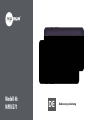 1
1
-
 2
2
-
 3
3
-
 4
4
-
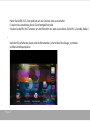 5
5
-
 6
6
-
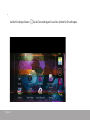 7
7
-
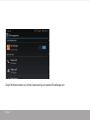 8
8
-
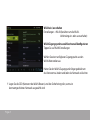 9
9
-
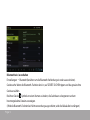 10
10
-
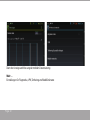 11
11
-
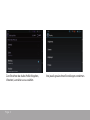 12
12
-
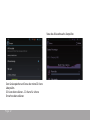 13
13
-
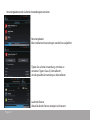 14
14
-
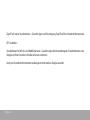 15
15
-
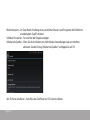 16
16
-
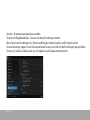 17
17
-
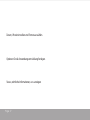 18
18
-
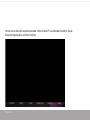 19
19
-
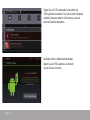 20
20
-
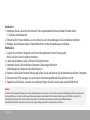 21
21
-
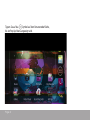 22
22
-
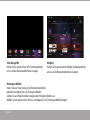 23
23
-
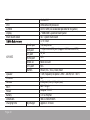 24
24
-
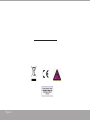 25
25
MPMan MPDCG71 Bedienungsanleitung
- Kategorie
- Tablets
- Typ
- Bedienungsanleitung
Verwandte Papiere
-
MPMan MP709 Bedienungsanleitung
-
MPMan MPQC973 Bedienungsanleitung
-
MPMan MPQC974 IPS Bedienungsanleitung
-
MPMan MPQC1004 Bedienungsanleitung
-
MPMan MPQC804 Bedienungsanleitung
-
MPMan MPQC780/783 Bedienungsanleitung
-
MPMan MPQC1114/1115 IPS Bedienungsanleitung
-
MPMan MP188 Bedienungsanleitung
-
MPMan MP188 Bedienungsanleitung
-
MPMan MPG7 Bedienungsanleitung